Postman API(アプリケーションプログラミングインターフェイス)開発ツールを使用すると、APIを構築、変更、およびテストできます。 Postmanでは、開発者が必要とするすべての機能が統合されています。 API開発を簡素化するために、月に500万人ものユーザーがこのツールを使用しています。
この記事では、Snapを介してPostmanの最新バージョンをインストールする方法について説明します。また、ホストされたREST APIにGetリクエストを送信して、ユーザーのリストを含むJSONを受信する方法についても説明します。これにより、アプリケーションがどのように機能するかがわかります。
この記事に記載されているコマンドと手順をUbuntu18.04LTSシステムで実行しました。
Snapを介してPostmanをインストールする
Postmanは、UbuntuコマンドラインからSnapストアからインストールできます。アプリケーションランチャー検索またはCtrl + Alt + T を使用して、Ubuntuターミナルを開きます。 ショートカット。使用可能なパッケージのリストを更新するには、次のコマンドを入力します。
$ sudo apt-get update
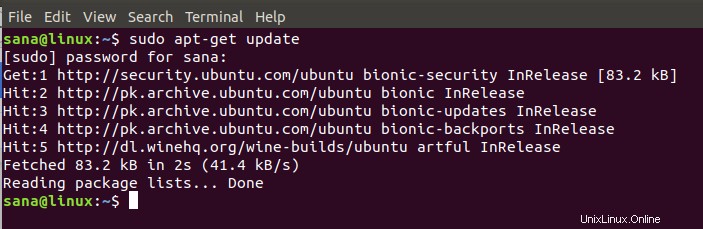
SnapデーモンはUbuntuの最新バージョンにデフォルトで付属しているため、インストールする必要はありません。古いバージョンを使用している場合は、次のコマンドを使用できます。
$ sudo apt-get install snapd
次に、PostmanをUbuntuにインストールするには、次のコマンドを入力します。
$ sudo snap install postman

パッケージが少し大きいため、インターネットの速度によっては処理に時間がかかる場合があります。私が得たのと同様の出力は、インストールの完了を示し、システムにインストールされているPostmanバージョンも印刷します。
Postman入門
Postman API開発ツールをインストールしたら、次のようにアプリケーションランチャー検索を使用するか、アプリケーションリストから直接起動できます。
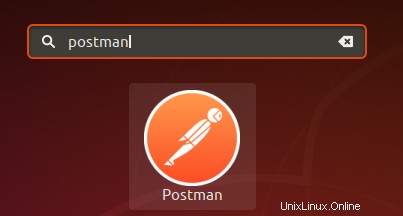
次のコマンドを使用して、ターミナルからアプリケーションを起動することもできます。
$ postman
Postmanを初めて起動すると、次のウィンドウが表示されます。
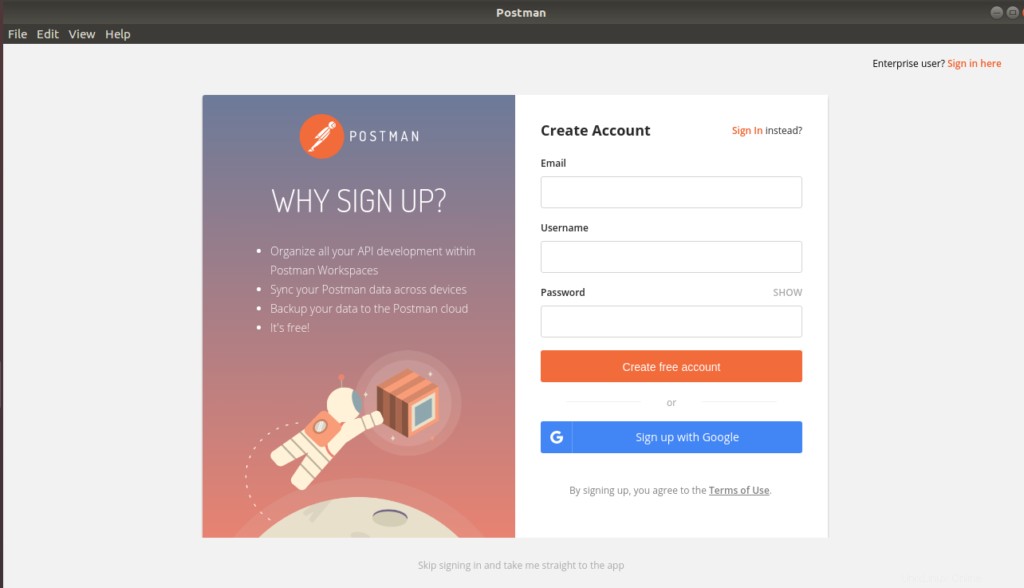
このウィンドウでは、新しいアカウントにサインアップするか、下部にある[サインインをスキップしてアプリに直接移動する]ボタンをクリックしてプロセスをスキップすることができます。サインアップの利点は、Postmanアカウントを使用すると、ワークスペースをより適切に整理し、バックアップを維持し、複数のデバイスを使用するときにデータを同期できることです。
次のビューは次のようになります:
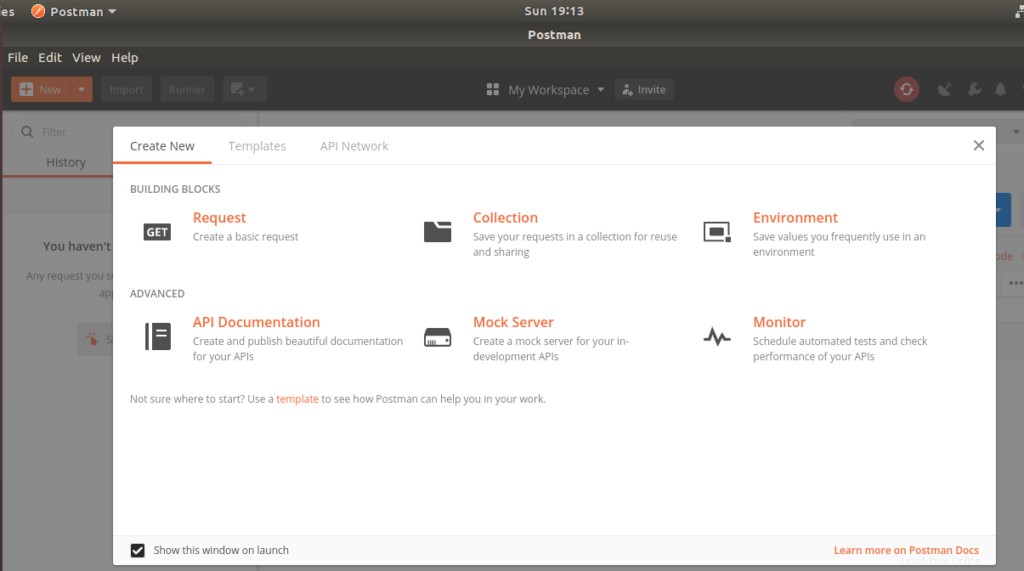
xボタンをクリックすると、Postmanを使用する準備が整います。
Getリクエストを送信する
次に、ホストされたREST APIにGetリクエストを送信して、ユーザーのリストを含むJSONコードを受信する方法について説明します。
これで、[無題のリクエスト]タブが表示されます。リクエストタイプとしてデフォルトの「Get」を保持し、「Enter RequestURL:
」として次のURLを入力します。https://reqres.in/api/users
次に、[送信]ボタンをクリックすると、次のようなユーザーの配列を含むJSON応答が届きます。
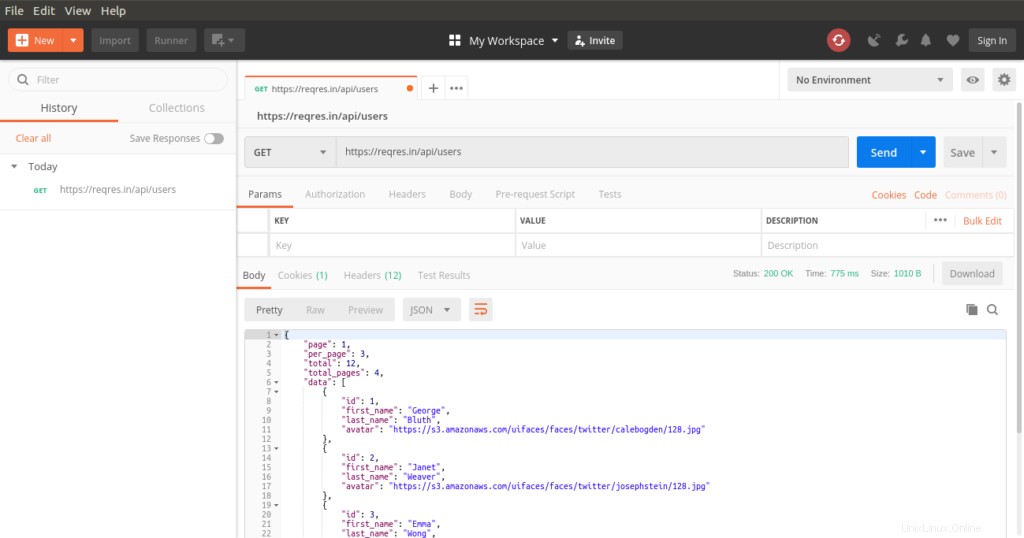
アプリケーションを削除したい場合は、次のコマンドを使用して削除できます。
$ sudo snap remove postman
これは、ワークスペース、環境、およびコレクションを作成する方法を学習するための基礎として役立つはずです。そのすべてを行う方法を学ぶには、https://learning.getpostman.com/
のラーニングセンターにアクセスしてください。